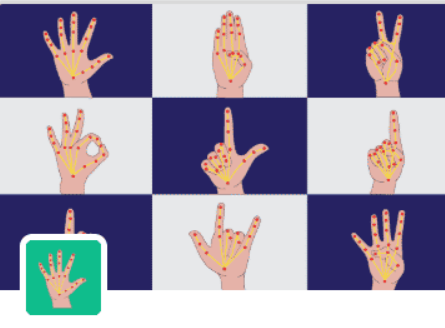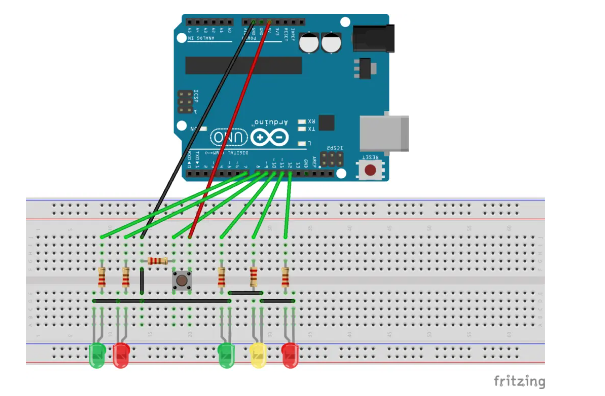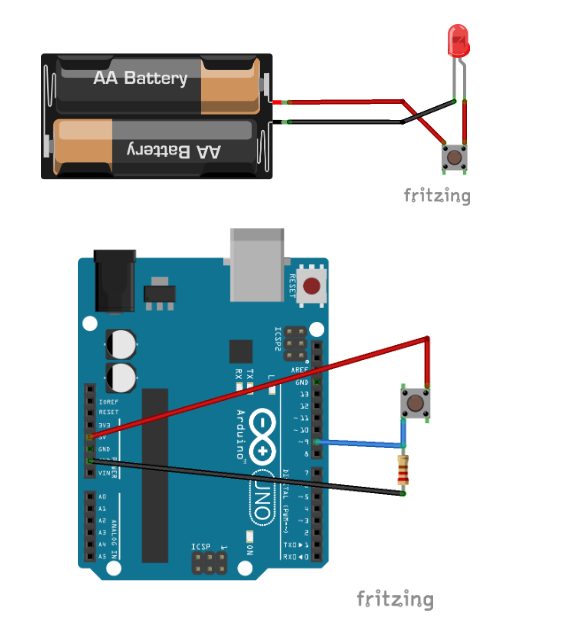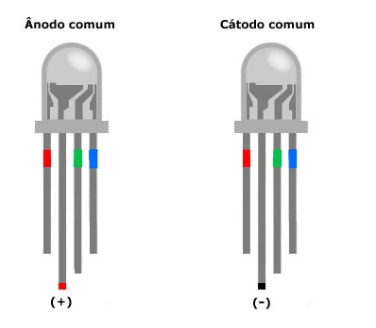Giới thiệu
Trong thời điểm xảy ra đại dịch này, mọi thứ đều chuyển sang trạng thái không tiếp xúc. Hôm nay, chúng ta sẽ tạo ra một hệ thống an ninh không cần chạm dựa trên công nghệ nhận dạng khuôn mặt để mở khóa cửa nếu khuôn mặt của bạn khớp với một trong những khuôn mặt được đưa vào hệ thống?
Chúng tôi sẽ mở khóa cửa trong PictoBlox bằng cách sử dụng Nhận diện khuôn mặt trong PictoBlox- một phần mềm lập trình đồ họa dựa trên Scratch dành cho trẻ em. Bạn có thể tải về từ đây.
Hãy bắt đầu nào.
Điều kiện tiên quyết
Bạn sẽ cần những thứ sau đây để thực hiện bài kiểm tra tạo logo của riêng mình:
- Máy tính xách tay hoặc máy tính có camera
- Phiên bản mới nhất của PictoBlox, bạn có thể tải xuống từ đây .
- Kết nối Internet tốt
Thiết lập dự án
Mở PictoBlox.
Để làm việc với tiện ích mở rộng AI và ML mới nhất, bạn cần ghi nhớ hai điều.
- Rằng máy tính của bạn được kết nối với Internet
- Bạn cần đăng nhập vào PictoBlox.
Nhấp vào nút Thêm tiện ích mở rộng và chọn tiện ích mở rộng Nhận diện khuôn mặt.

Ngoài ra, chúng tôi sẽ sử dụng Tobi làm trợ lý, do đó, chúng tôi sẽ bắt anh ấy nói. Vì vậy, hãy thêm tiện ích mở rộng chuyển văn bản thành giọng nói để khiến Tobi nói chuyện.

Thiết lập giai đoạn cho hệ thống mở khóa cửa tự động
- Đầu tiên chúng ta hãy thêm thành phần chính của dự án, cánh cửa. Chúng ta sẽ sử dụng cánh cửa làm phông nền. Bấm vào đây để tải chúng xuống.
- Bây giờ, hãy đi tới nút Chọn phông nền và nhấp vào Tải lên phông nền.
- Tải lên tất cả hình ảnh của cánh cửa vì nó cho chúng ta hình ảnh về cánh cửa đang mở hoặc đóng.
- Đợi một lát cho đến khi chúng được nhập.
- Bây giờ chúng ta đã upload toàn bộ hình ảnh cánh cửa vào dự án. Bạn có thể loại bỏ phông nền đơn giản.
- Hãy chắc chắn rằng bạn đã chọn trang phục đầu tiên của cửa, nếu không sẽ tìm trang phục tương tự trong tương lai.

- Bây giờ hãy di chuyển Tobi tới góc dưới bên trái.
- Hãy thêm một nút nhỏ bằng cách sử dụng quả bóng trong trường hợp của chúng ta.
- Vì vậy, hãy nhấp vào nút Choose a Sprite và chọn ball sprite từ thư viện. Bạn có thể chọn màu sắc tùy thích. Ngoài ra, hãy đặt nó cạnh cửa và giảm kích thước của nó.

Thiết lập cuối cùng sẽ trông như thế này.

Lưu khuôn mặt vào hệ thống
Hãy bắt đầu bằng cách viết kịch bản để đưa khuôn mặt của chúng ta vào bộ nhớ.
- Vì vậy, hãy nhấp vào sprite của Tobi.
- Đặt khối khi nhấn phím cách từ bảng Sự kiện và chọn khoảng trắng từ trình đơn thả xuống.

- Bây giờ, chúng ta cần Tobi hướng dẫn người dùng nhìn vào camera.
- Do đó, hãy đặt một khối nói từ bảng Giao diện và viết “Xin hãy nhìn vào máy ảnh” vào khoảng trống đã cho.
- Để khiến Tobi nói to, hãy đặt khối nói từ bảng chuyển văn bản sang giọng nói và viết nội dung tương tự vào đó.

- Bây giờ, chúng ta cần bật camera, do đó, từ bảng Trí tuệ nhân tạo, đặt video bật lên trên sân khấu với khối trong suốt 0%.
- Chúng ta cần máy ảnh để phân tích, do đó thêm khối chờ từ bảng Điều khiển và viết 3 vào khoảng trống đã cho.
- Hãy yêu cầu người dùng chờ một lát.
- Nhân đôi cặp khối nói và nói và viết Phân tích trong cả hai không gian.

- Trong trường hợp này, chúng tôi sẽ thêm hình ảnh người dùng làm lớp.
- Do đó, hãy thêm lớp 1 từ camera và viết tên người dùng vào khoảng trống đã cho.

- Tiếp theo, chúng tôi muốn Tobi đảm bảo với người dùng rằng khuôn mặt đã được lưu trữ. Do đó, hãy sử dụng lại khối nói và nói cho cùng một khối và viết Khuôn mặt vào cả khoảng trống đã cho.
- Cuối cùng, sau khi khuôn mặt được lưu trữ, chúng ta cần tắt máy ảnh, do đó, từ bảng Trí tuệ nhân tạo, đặt video bật lên trên vùng hiển thị với khối trong suốt 0 % và chọn tắt từ trình đơn thả xuống.

Kịch bản cuối cùng sẽ trông như thế này:

Bắt Tobi trò chuyện
Bây giờ, hãy bắt đầu bằng việc viết kịch bản giới thiệu Tobi tới người dùng.
- Để thực thi chương trình mỗi khi cờ xanh được nhấp vào, hãy đặt khối mũ khi cờ được nhấp vào từ bảng Sự kiện.
- Bây giờ, trước tiên chúng ta không cần mở máy ảnh, do đó, từ bảng Trí tuệ nhân tạo, đặt video bật lên trên sân khấu với khối trong suốt 0 % và chọn tắt từ trình đơn thả xuống.
- Tiếp theo, từ bảng chuyển văn bản thành giọng nói, đặt một giọng nói đã đặt để chặn và chọn giọng nam cao từ trình đơn thả xuống.
- Bây giờ, để đảm bảo rằng cánh cửa đã được đóng lại, chúng ta cần đặt nó làm phông nền mặc định. Do đó, từ bảng giao diện, đặt phông nền chuyển đổi để chặn và chọn Door_1 từ trình đơn thả xuống.
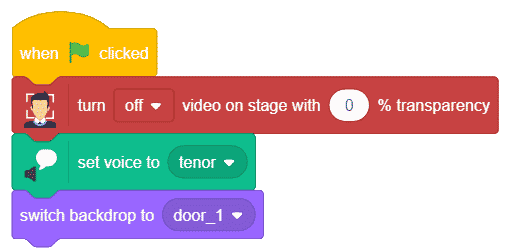
- Bây giờ hãy bắt Tobi trò chuyện.
- Đặt một khối nói từ bảng Giao diện và viết Hello! Tôi là Tobi trong không gian nhất định.
- Để khiến Tobi nói to, hãy đặt khối nói từ bảng chuyển văn bản sang giọng nói và viết nội dung tương tự vào đó.
- Để làm cho cánh cửa như đóng lại mỗi khi người dùng bấm vào cờ xanh, hãy vào phông nền, kéo và thả khi bấm cờ vào khối mũ.
- Đặt khối phông nền chuyển đổi từ bảng Giao diện và chọn cửa_1 từ trình đơn thả xuống.
- Chúng ta sẽ thực hiện việc tái tạo toàn bộ khuôn mặt và trình tự cửa khi chúng ta nhấn nút màu xanh. Vì vậy, hãy hướng dẫn người dùng của chúng tôi như vậy.
- Nhân đôi hai khối trên và viết Vui lòng nhấn nút màu xanh để truy cập vào cánh cửa ở cả khoảng trống nhất định.

Kịch bản hoàn chỉnh trông như thế này:

Mở khóa cửa bằng tính năng nhận diện khuôn mặt
Bây giờ, hãy viết kịch bản cho những gì xảy ra khi nút được nhấp vào.
- Vì vậy, đi đến bóng sprite. Bạn có thể đổi tên nó nếu bạn muốn.
- Khi nhấp vào sprite này, chúng ta cần phát thông báo rằng người dùng đang cố gắng truy cập vào cửa.
- Do đó, hãy đặt vị trí khi sprite này nhấp vào khối mũ từ bảng Sự kiện.
- Và khối phát sóng. Viết Door Access dưới dạng tin nhắn mới trong danh sách thả xuống của khối phát sóng.

Bây giờ, nút đã được nhấn, hãy tạo kịch bản cho những gì xảy ra với cánh cửa.
- Vì vậy, hãy quay trở lại Tobi Sprite.
- Kéo và thả khối mũ tin nhắn quảng bá và chọn Truy cập cửa từ trình đơn thả xuống.

Hãy để Tobi hướng dẫn người dùng nhìn vào camera, sau đó đặt khối nói và khối nói và viết “Vui lòng nhìn vào camera” trong cả hai khoảng trống nhất định.

- Bây giờ, hãy BẬT camera. Do đó, hãy đặt video bật lên trên sân khấu với khối trong suốt 0%.
- Chúng ta cần máy ảnh để phân tích, do đó thêm khối chờ từ bảng Điều khiển và viết 3 vào khoảng trống đã cho.
- Hãy yêu cầu người dùng chờ một lát.
- Nhân đôi khối nói và khối nói và viết Phân tích vào cả hai khoảng trống đã cho.
- Bây giờ, để khớp khuôn mặt với khuôn mặt được lưu trữ trong lớp, hãy đặt khuôn mặt khớp trên khối camera từ bảng Trí tuệ nhân tạo.

- Bây giờ, nếu khuôn mặt trùng khớp, chúng ta cần Tobi nói rằng khuôn mặt trùng khớp và cánh cửa sẽ mở.
- Vì vậy, hãy đặt một khối if-else từ bảng Sự kiện.
- Địa điểm là 1 lớp được phát hiện từ bảng Trí tuệ nhân tạo.

- Bây giờ, để khiến Tobi nói rằng khuôn mặt Phù hợp và chúng ta được chào đón vào nhà, hãy đặt một cặp khối nói và nói và viết Khuôn mặt phù hợp! Chào mừng đến với ngôi nhà! Trong cả hai không gian nhất định.
- Bạn có thể bắt Tobi gọi tên bạn nếu muốn.
- Bây giờ, để làm cho Cánh cửa mở ra. Đặt khối lặp lại và viết số 12 vào chỗ trống đã cho.
- Đặt khối phông nền tiếp theo từ bảng Look.
- Để hiển thị thay đổi phông nền, hãy đợi 0,1 giây.

- Bây giờ, nếu khuôn mặt không khớp thì sao. Chúng tôi sẽ khiến Tobi nói rằng Khuôn mặt không khớp và yêu cầu người dùng liên hệ lại với chủ sở hữu.
- Do đó, ở vị trí cánh tay khác, hãy nói và chặn nói và viết “Khuôn mặt không khớp, Vui lòng liên hệ với chủ sở hữu hoặc thử lại.” ở cả hai không gian.

- Ngoài ra, chúng ta cần TẮT máy ảnh, do đó, từ bảng Trí tuệ nhân tạo, đặt video đang bật trên sân khấu với khối trong suốt 0% và chọn tắt từ trình đơn thả xuống.
Với điều này, kịch bản của bạn đã sẵn sàng.

Phần kết luận
Trong dự án này, chúng tôi đã tìm hiểu về cách mở khóa cửa bằng mô hình Phát hiện khuôn mặt trong PictoBlox. Chúng tôi yêu cầu một máy tính xách tay hoặc một máy tính có sẵn, phiên bản mới nhất của Tiện ích mở rộng PictoBlox và kết nối Internet tốt để lưu trữ và khớp khuôn mặt của người dùng với hệ thống. Chúng tôi sử dụng phông nền cửa để làm cho nó trông thực tế hơn. Cuối cùng, chúng tôi viết kịch bản để Tobi trò chuyện, lưu trữ và khớp khuôn mặt cũng như mở khóa cửa cho phù hợp. Với dự án này, trẻ em và người học sẽ hiểu rõ hơn về Nhận diện khuôn mặt và cách sử dụng các ứng dụng.